Parhaat tavat vaihtaa MP4 M4R:ksi tietokoneissa, matkapuhelimissa ja verkossa
Ihmiset käyttävät usein MP4:ää, koska tämä on suosituin videotiedostomuoto. Lisäksi he haluavat käyttää sitä, koska se on erinomainen yhteensopivuus muiden laitteiden ja mediasoittimien kanssa. Joissakin tapauksissa haluat muuntaa MP4-tiedoston M4R:ksi käyttääksesi sitä iPhonesi soittoäänenä. Tarvitset siis luotettavimman MP4 on M4R muunnin. Siksi sinun on luettava tämä viesti, koska se tarjoaa sinulle parhaat vaihtoehdot tavoitteesi saavuttamiseksi. Lisäksi se tarjoaa sinulle vaiheet MP4:n muuttamiseksi M4R:ksi työpöydällä, matkapuhelimissa ja Internetissä.
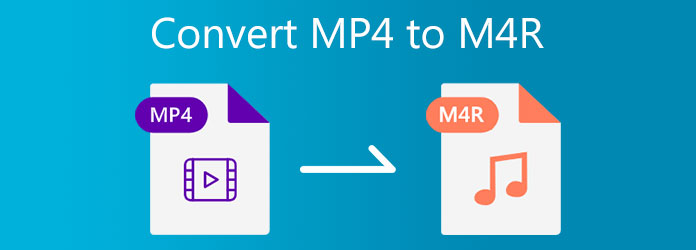
Osa 1. Kuinka muuntaa MP4 M4R:ksi työpöydällä
1. Kuinka muuntaa MP4 M4R:ksi Tipard Video Converter Ultimatessa
Tarvitsetko tehokkaan tavan muuttaa videosi äänidataksi? Jos tämä on huolenaiheesi, sinun on käytettävä erinomaista videon äänimuunnosohjelmaa. Siksi esittelemme kanssasi Tipard Video Converter Ultimate. Tämä on all-in-one-ohjelma, jonka avulla käyttäjät voivat muuntaa, yhdistää, pakata, muokata mediatiedostoja ja paljon muuta. Eli Tipard Video Converter Ultimate voi muuntaa MP4:n M4R-äänitiedostoiksi. Käyttäjänä saatat haluta mediamuuntimen, joka muuntaa tiedostot muihin muotoihin lyhyessä ajassa. Voit luottaa tähän ohjelmaan, koska sen avulla voit muuntaa tiedostoja 70 kertaa nopeammalla muunnosnopeudella. Sen mukaisesti siinä on GPU-kiihdytys nopean muunnosprosessin mahdollistamiseksi. Ohjelmistossa on yksinkertainen käyttöliittymä, joka sopii sekä aloittelijoille että ammattilaisille.
Katso tämän työkalun lisätiedot testataksesi sen ominaisuuksia. Lisäksi voit tehdä kaikki alla olevat yksinkertaiset vaiheet muuttaaksesi MP4:n M4R:ksi.
Tipard Video Converter Ultimaten kiehtovat ominaisuudet:
- 1. Muunna erätiedostot muihin tiedostomuotoihin.
- 2. Ohjelmisto voi kopioida ja kopioida DVD- ja Blu-ray-tiedostoja.
- 3. Mahdollistaa ohjelmiston käytön ilmaisella ladattavalla versiolla.
- 4. Tarjoa erinomaisia muokkaustyökaluja ja tehosteita.
- 5. Toolboxin ominaisuudet a GIF Maker, 3D Maker, Audio Sync Video, Media Metadata Editor ja paljon muuta.
- 6. Ohjelma voi toimia Mac- ja Windows-tietokoneiden kanssa.
Kuinka muuttaa MP4 M4A:ksi Tipard Video Converter Ultimatessa
Vaihe 1Kirjoita ensin Tipard Video Converter Ultimate Chromeen. Siirry sitten ohjelmiston pääsivulle ja napsauta download painiketta ja asenna se. Käynnistä ohjelma ja etsi sitten Muunnin työkalu ja napsauta sitä.
Vaihe 2Kun napsautat Muunnin ohjelman työkalu, kohtaat toisen näytön. Napauta sitten plus symboli näytön keskellä tai siirry kohtaan Lisää tiedostoja -painiketta ikkunan oikeassa yläkulmassa lisätäksesi MP4-tiedostoja.

Vaihe 3Kun sinulla on nyt MP4-tiedosto, älä unohda löytää tarvitsemasi muoto. Siksi sinun on napsautettava Ulostuloasetus MP4-tiedoston/tiedostojen vasemmalla puolella. Löydät tarvitsemasi tiedostomuodon siirtymällä kohtaan Haku alueella.

Vaihe 4Siirry Audio- vaihtoehto ensin ja sitten kirjoita M4R på den haku osiossa.
Vaihe 5Vuodesta Tallenna kohteeseen alueella, voit valita äänitiedostosi/tiedostojesi tiedoston sijainnin. Jos sinulla on erätiedosto muunnettavaksi, voit ottaa käyttöön Yhdistä yhteen tiedostoon -painiketta ja napsauta sitten Muunna kaikki -painiketta tallentaaksesi videon/videot.

Voit myös käyttää tätä tapaa muuntamiseen MP4 on M4A.
2. Kuinka muuntaa MP4 M4R:ksi iTunesissa
Voit myös käyttää iTunesia MP4:n muuntamiseen M4R:ksi työpöydälläsi, olipa kyseessä Windows tai Mac. Tällä tavalla voit toistaa MP4-tiedostoja soittoäänenä iPhone-laitteissa. Lisäksi voit seurata alla olevia ohjeita, jos haluat oppia muuttamaan MP4:ksi M4R:ksi iTunesin avulla.
Vaihe 1 Avaa iTunes Mac-tietokoneellasi.
Vaihe 2 Valitse sen jälkeen muokata vaihtoehto, siirry sitten kohtaan Asetukset. Napsauta sillä välin Tuo asetukset mistä general -välilehti. Sitten vieressä Käyttämällä Import nappia, paina valikko -osio. Täällä voit nyt valita tarvitsemasi tiedostomuodon ja napauttaa sitten OK.
Vaihe 3 Valitse lopuksi kappale/kappaleet tiedostokansiostasi tai kirjastostasi. Napsauta sitten filee -painiketta ja siirry kohtaan Luo uusi versio. Sen jälkeen sinulla on mahdollisuus luoda M4R -muodossa.
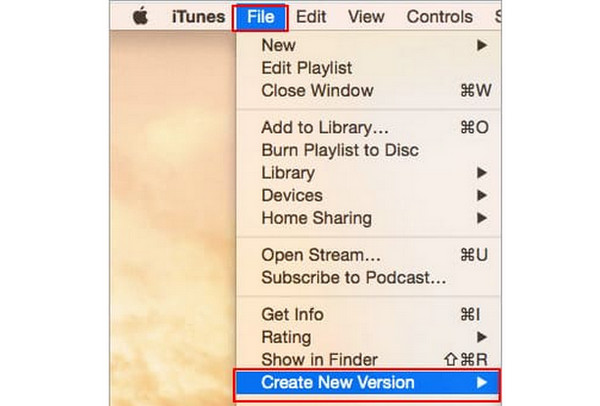
Osa 2. Kuinka vaihtaa MP4 M4R Online -muotoon
Online-mediamuuntimen avulla on myös mahdollista muuttaa MP4-videoita M4R:ksi Internetin kautta. Suosittelemme siis Convertioa. Tämä online-mediamuunnin voi muuttaa MP4:n M4R:ksi helposti ja vaikuttamatta äänenlaatuun. Katso alla olevista vaiheista, kuinka voit saavuttaa sen.
Vaihe 1 Etsiä Convertio selaimessasi. Voit kirjoittaa suoraan MP4-M4R online-muunnin jotta se olisi helppoa. Siten siirryt Convertion pääsivulle.
Vaihe 2 Kun olet pääsivulla, napsauta Valitse Tiedostot painiketta videon/videoiden lataamiseksi.
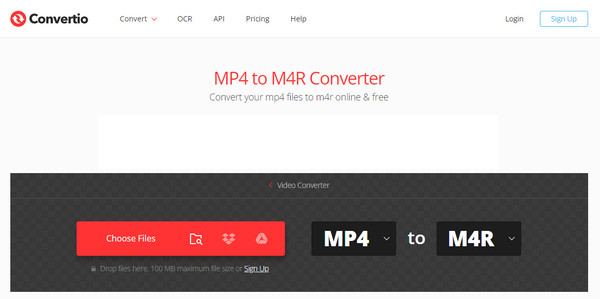
Vaihe 3 Kun olet ladannut MP4-tiedoston, voit nyt napsauttaa Muuntaa -painiketta aloittaaksesi muunnosprosessin. Voit myös lyödä Lisää tiedostoja -painiketta ladataksesi lisää videoita ja muuntaaksesi ne kaikki kerralla.
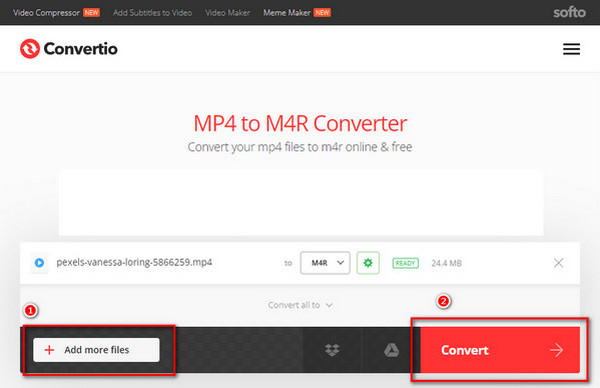
Osa 3. Kuinka muuttaa MP4 M4R:ksi mobiililaitteella
Jos sinulla ei ole työpöytää, voit silti muuntaa MP4:n M4R:ksi mobiililaitteilla. Suosittelemme siis MP4:stä M4R:ään iPhonelle. Joten yritä käyttää iConvertia, tätä mobiilimuunninta on helppo käyttää ja ladata. Saavuttaaksesi haluamasi, suorita ystävällisesti kaikki alla olevat vaiheet.
Vaihe 1 Haku iConvert selaimessasi tai Apple Storessa ja hanki se. Tämän jälkeen asenna ja käynnistä iConvert iPhone-laitteellesi.
Vaihe 2 Tulet kohtaamaan a + -kuvaketta näytön alla, kun avaat ohjelmiston. Napsauta sitten Albumi -vaihtoehto valitaksesi muunnettavat videotiedostot.
Vaihe 3 Kun olet lisännyt MP4-tiedoston/tiedostot. Lyö muuntimen kuvake videolähdön alapuolella. Siirry sitten kohtaanMuunna muoto Ja valitse M4R muoto. Lopuksi paina Muuntaa -painiketta ja odota hetki, jotta uusi tiedosto tallennetaan.
Osa 4. Usein kysyttyä MP4:n muuntamisesta M4R:ksi
Mikä on M4R-tiedosto?
M4R on tiedostopääte, joka sisältää äänidataa. Tämä tiedostopääte on yleensä iTunes-soittoääni. Näin voit luoda M4R:n, siirtää sen iPhoneen ja tehdä siitä soittoäänen.
Kuinka voin lisätä M4R-tiedostoja iTunesiin?
Jos haluat lisätä M4R-tiedostoja iTunesiin, sinun on noudatettava kahta käytännöllistä tapaa. Ensin sinun on vedettävä ja pudotettava ne työkaluun. Toiseksi napsauta Tiedosto-painiketta ja napauta Avaa-painiketta valitaksesi tiedoston kansiostasi.
Onko M4A:n ja M4R:n välillä eroa?
Kyllä, ero näiden kahden äänitiedostosäiliön välillä on se, että M4R on iPhonen soittoääni. Mutta M4A-tiedosto on musiikkia.
Yhteenveto
Voit nyt saada upean soittoäänen iPhonellesi muuntamisen jälkeen MP4 on M4R. Mutta sinun on silti valittava sopivin video-äänimuunnin. Siksi haluamme sinun luottavan muun muassa Tipard Video Converter Ultimateen. Siinä on ainutlaatuisia ominaisuuksia, joiden avulla voit nauttia siitä ilmaiseksi, koska sillä on ilmainen latausversio. Ole hyvä ja lähetä tämä artikkeli ystävillesi auttaaksesi heitä ratkaisemaan huolensa.







